안녕하세요, 장지랩입니다.

JAVA파일을 EXE파일로 배포하는건 JAR파일을 뽑는것 처럼 이클립스에서 바로바로 뽑을 수 있을 줄 알았는데 그게 안되네요 ..
그래서 EXE파일로 뽑는 방법에 대해서 알아보았습니다.
먼저 jsmooth라는 java 유틸리티가 필요하니 아래 사이트로 가서 다운받아줍니다.
https://sourceforge.net/projects/jsmooth/files/
JSmooth - Browse Files at SourceForge.net
×
sourceforge.net

간단한 설치과정을 거쳐 실행하면 다음과 같은 화면이 뜹니다.

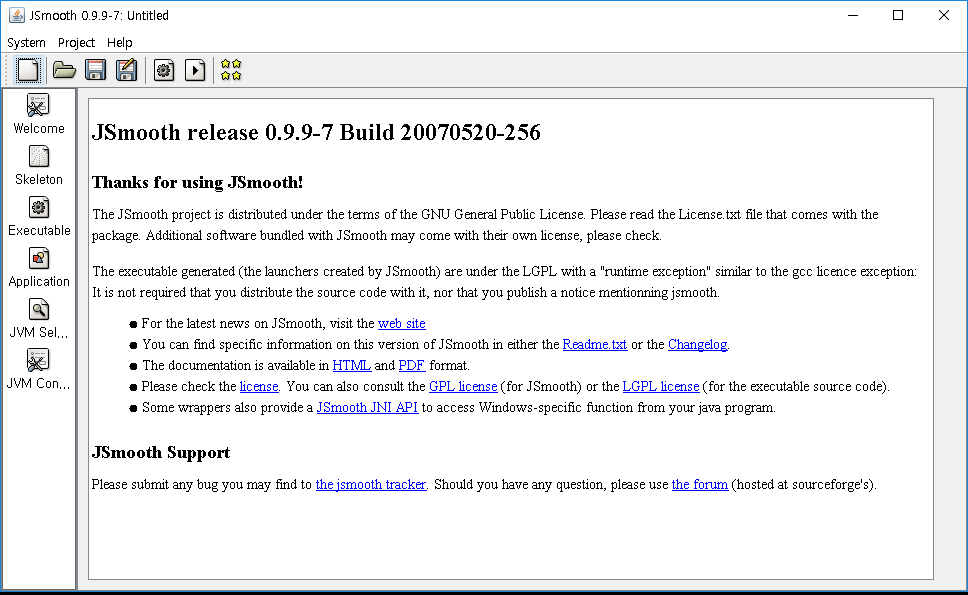
만약 실행이 안된다면 자바를 설치하고, 환경변수를 설정해줘야합니다.


이제 Jsmooth의 메뉴에 대해서 알아봅시다.

먼저 Skeleton메뉴입니다. 여기서 무슨 실행파일로 만들지 설정할 수 있는데요, 저는 Console 프로그램이기 때문에 Console Wrapper를 선택했습니다.
PressKey는 프로그램이 끝나기 전에 한번 더 키를 입력해야 프로그램이 종료되는 옵션입니다.

두번째 Executable입니다.
실행파일 경로(Executable Binary)와 실행파일의 아이콘(Executable Icon)을 설정할 수 있습니다.
아무 사진이나 가져다 쓰시면 됩니다. ㅎㅎ
다음메뉴에서 jar파일이 필요하니 잠깐 jar파일을 Export 하도록 하겠습니다.

제가 만든 프로그램은 아주 간단한 텍스트를 찍는 콘솔 프로그램입니다.
code1.java에 main함수가 있네요.
jar파일로 뽑아줍시다!.



이제 Jsmooth로 돌아옵니다.

Application 메뉴에서 먼저 jar파일을 추가해줍니다.

그다음에 Main 메서드가 있는 클래스를 선택해줘야 해요.
저는 code1.java에 메인 메서드가 있었기 때문에 code1을 선택했습니다.


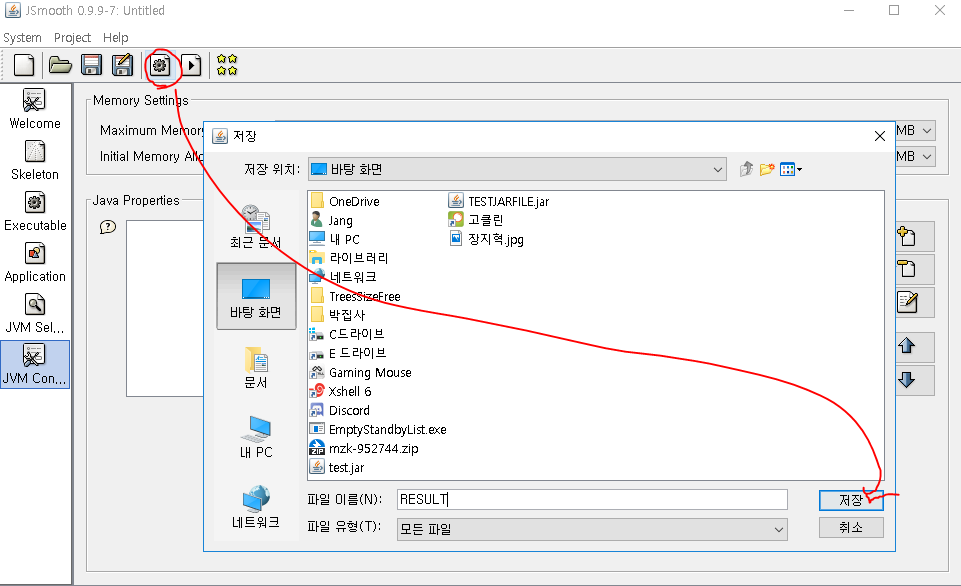
이제 톱니바퀴 버튼을 누르면 실행파일이 생성됩니다.


지정한 파일명.EXE와 지정한 아이콘이 잘 들어갔네요, 그리고 jsmooth라는 확장자의 파일이 생기는데 이건 저희가 설정했던 jsmooth의 설정파일입니다. 나중에 재활용 할 수 있겠네요.
실행해보면. . !

잘 실행이 되는 것을 확인했습니다 ^^!
어렵지 않죠?